Что такое скан документа: для чего нужен и как можно сделать
Скан – это электронный образ документа, созданный с физического носителя. То есть физический документ переведен в электронный формат. Открывается на компьютере соответствующей программой, в зависимости от формата скана. По-другому называется «скан-копией». Значит, это не оригинал документа, а всего лишь электронная копия реального.
Имеет вид обычного файла на компьютере. Может сохраняться в графический файл (изображения JPG, PNG, BMP) или текстовый (PDF), но также будет картинкой, просто помещенной в другой формат. Что это такое, разобрались, теперь рассмотрим, для чего предназначены сканы и как они делаются.
Зачем нужны сканы
Раньше сканы использовались только для оцифровки старых износившихся документов, книг, фотографий. Так можно сохранить ценные материалы в электронном виде, которые больше не будут подвержены старению.
Сейчас же компьютерные сканы задействуются для более ощутимых операций.
3D Сканирование ЭТО ПРОСТО
Например, копии получили широкое распространение в юридической, медицинской отраслях, а особенно в бухгалтерском учете. Во многих случаях не нужно делать физические ксерокопии и ходить с ними в офисы. Достаточно отсканировать документ и отослать файл по электронной почте.

Сделанный скан можно легко отредактировать по своему усмотрению, так как получится выполнить сканирование в очень большом размере хорошего качества. После, возможно рассматривать даже мелкие элементы, сильно приближая снимок на компьютере. Например, к таким относятся чертежи, электронные схемы, различные проектные работы и т. д.
Сканами очень часто пользуются интернет-предприниматели, так как на многих сервисах учета, подтверждения и приема платежей необходимо предоставлять личные данные. А подтверждением данных как раз является личная фотография паспорта или скан-копия.
Предоставив скан, в интернете можно даже взять небольшой креди́т.
Поэтому делиться информацией со сторонними лицами категорически не рекомендуется.
Что нужно для сканирования
Получить скан документа невозможно без сканера. Устройство может быть отдельным, то есть выполнять только поставленную задачу. Или входить в состав МФУ (многофункционального устройства), которое включает в себя сразу принтер, сканер и копир.
Наиболее распространенный вид сканера – планшетный. Для сканирования необходимо только положить носитель, например, фотографию, на стекло сканера и запустить оцифровку с компьютера. После, фото будет «передано» на ноутбук или компьютер в одном из форматов файла.
Как уже понятно, не обойтись и без компьютера, именно с него подается задание на сканирование и туда же сохраняется копия документа.
Следовательно, потребуется подключить сканер к компьютеру, сделать установку драйвера, установить программу для сканирования от производителя или стороннего разработчика. Оба устройства соединяются между собой физически USB-кабелем или по Wi-Fi сети. Потом можно отсканировать любой носитель, будь то обычные альбомные листы, удостоверение, паспорт, и даже полноценную книгу.
Создание скан-копии на компьютер
После установки сканера нажмите «Windows+R» и выполните команду «control printers».


В оснастке «Устройства и принтеры» отыщите значок сканера или МФУ, кликните по нему правой кнопкой мышки и выберите пункт «Начать сканирование».
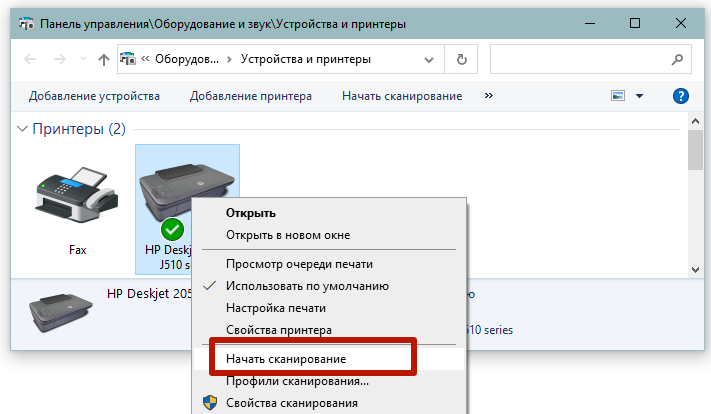
Откроется встроенный в Windows мастер сканирования, где при необходимости можно выставить необходимые параметры готового сканированного образа.
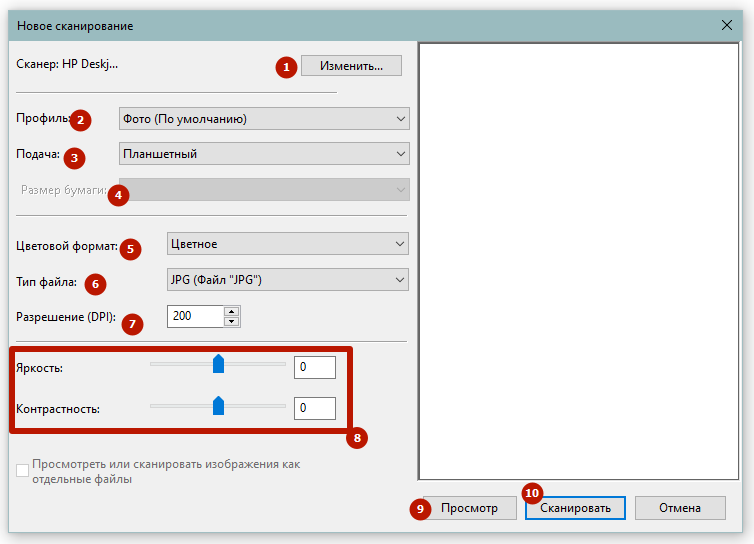
Можно выбрать цветность, разрешение, формат документа.
Если нужно в будущем скан сильно увеличивать для детального просмотра, то разрешение ставьте побольше. Но тогда сканирование будет проходить дольше, а размер файла может достигать несколько десятков Мб.
Когда параметры настроены, нажмите «Сканировать» и дождитесь завершения сканирования. После, будет предложено дать имя скану и сохранить на компьютер.
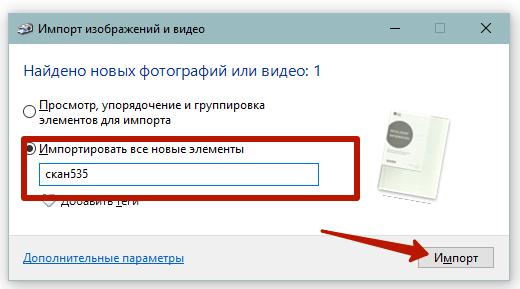
Такой способ сканирования самый легкий, так как не требует установки дополнительного программного обеспечения.
Но нельзя сканировать в PDF-формате, что особенно полезно, когда следует получить один файл из нескольких страниц, а не снимки по отдельности. Актуально, когда нужно отсканировать книгу, а потом разом распечатать все страницы за один заход.
Сканируют документы и через другие программы. Как правило, функциональность практически ничем не отличается, кроме выбора дополнительных форматов (тот же «ПДФ») и продвинутых возможностей, например, функции распознавания текста со снимка.
Сканирование с телефона
Если нет компьютера и сканирующего аппарата, то отсканировать возможно через обычный смартфон. Но для этого потребуется установить одно из приложений.
CamScanner
Бесплатное приложение – портативный сканер. Позволяет получить скан в разных форматах, распознавать текстовую информацию, а затем делиться файлами с другими людьми.
Источник: oprinterah.ru
Программы для сканирования документов
Чтобы получить сканы документов в высоком качестве, нужно воспользоваться специальным софтом для сканеров. С помощью сторонних программ можно настроить степень сжатия графических элементов, разрешение и цвета. Также есть возможность выбора области сканирования страниц документа.
VueScan
VueScan — популярное приложение для сканирования документов. В программе есть возможность выбора режима сканирования, изменения носителя и типа исходного файла и несколько режимов для просмотра изображения скана.
Подключите сканер к компьютеру и нажмите кнопку «Просмотр»— этот инструмент используется для предварительного просмотра отсканированного документа. В разделе «На входе» задайте имя файлу, режим, носитель и размер носителя. Также здесь необходимо выбрать папку, в которую программа VueScan сохранит итоговый результат. Далее нужно установить формат исходного файла: PDF, JPEG или TIFF.
.png?1553617226313)
После этого откройте вкладку «Настройки». Здесь можно выбрать язык документа и установить размер шрифта. Также выберите внешнюю программу, которая будет использоваться для предварительного просмотра скана документа.
.png?1553617233669)
После применения всех основных настроек нажмите кнопку «Сканировать» в интерфейсе приложения VueScan.
Основные преимущества утилиты:
- выбор программы для просмотра изображений;
- возможность выбора формата для исходного файла;
- поддерживается загрузка RAW с диска;
- настройка размера носителя;
- инструмент для поворота изображения;
- возможность смены размера шрифта.
Главные недостатки ПО:
- нельзя настроить уровень сжатия изображения.
VueScan переведена на русский язык. Стоимость лицензии — 50 долларов, но есть бесплатная ознакомительная версия с ограниченным функционалом.
Scanitto Pro
Scanitto Pro — полезный софт для сканирования документов. В приложении можно выбрать режим и разрешение исходного изображения, поддерживается возможность работы со всеми популярными форматами изображений и функция для установки уровня сжатия сканов документов разных форматов. Также в утилите можно включить отображение интерфейса и индикаторов сканера.
Основные настройки сканирование документов выполняются в главном окне Scanitto Pro. В разделе «Источник» нужно выбрать устройство, которое используется для сканирования. В параметрах изображения выберите режим картинки (цветная, черно-белая, оттенки серого), установите разрешение и размер. Также здесь можно изменить яркость и контрастность исходного файла.
.png?1553617246170)
В настройках файла укажите шаблон имени исходного изображения. Далее нужно установить формат для исходного файла: JPG, BMP, PDF, TIFF. Затем выберите папку на компьютере, в которую софт Scanitto Pro сохранит скан документа.
.png?1553617255110)
Чтобы изменить уровень сжатия изображения, перейдите в раздел меню «Настройки» — «Настройки JPEG и PDF». Для регулирования сжатия используется ползунок — здесь можно улучшить качество (в этом случае увеличится размер исходного файла) или степень сжатия (файл будет меньшего размера).
.png?1553617262866)
Главные преимущества программы Scanitto Pro:
- выборе режима и разрешения изображения;
- смена размера скана документа;
- возможность настройки степени сжатия исходного изображения;
- сохранение основных действий приложения в отдельный журнал.
Основные недостатки утилиты:
- нет инструмента для регулирования размера шрифта;
- нельзя выбрать размер носителя.
Программа Scanitto Pro переведена на русский язык. Стоимость лицензии — 500 рублей, есть бесплатная пробная версия на 30 дней.
ScanTool
ScanTool — небольшое приложение, которое позволяет сканировать документы. В программе есть возможность печати отсканированных документов на принтере и создания двусторонних копий страниц. Также можно настроить параметры сжатия графических изображений формата PDF и назначить разрешение исходных изображений.
Перед началом сканирования перейдите в раздел «Настройки». Здесь нужно выбрать цвет изображения: оттенки серого, цветной, черно-белый. Также необходимо установить разрешение — количество точек на дюйм. От этих параметров зависит итоговый размер скана документа.
.png?1553617284556)
Далее необходимо установить область сканирования документов: A4, A5 или A6. Также укажите параметры сжатия графики в документа формата PDF — максимальное качество, среднее качество, низкое и т.д.
.png?1553617291601)
Завершающий этап настройки программы ScanTool — установка базового имени изображения и выбор папки на компьютере, в которую софт сохранит исходный файл.
.png?1553617298288)
Чтобы начать работу с ПО перейдите в раздел «Сканирование». На панели инструментов в правой части интерфейса выберите функцию «Получить изображения со сканера». Альтернативный способ активации данного инструмента — нажатие клавиши «Space» на клавиатуре.
.png?1553617306306)
Главные преимущества утилиты ScanTool:
- сохранение сканов документов в PDF;
- инструмент для печати отсканированных страниц;
- выбор цвета и разрешения изображений;
- настройка параметров сжатия графики в PDF-документах;
- создание двусторонних копий страниц;
- инструмент для увеличения контрастности отсканированных документов.
- нельзя настроить шрифт на скане документа.
Приложение ScanTool бесплатное и переведено на русский язык.
HippoScan
HippoScan — программа для сканирования документов. Утилита работает с разными форматами изображений, есть возможность настройки DPI и области сканирования документа, а также функция печати отсканированных документов.
На первом этапе работы с HippoScan откройте раздел с настройками. Здесь нужно выбрать цвет и DPI исходного изображения. Также необходимо установить область для сканирования страниц документа: A3, A4, A5, A6. Далее выберите принтер, который будет использоваться для печати документов и сканер, установите параметры сжатия графических элементов и укажите путь, где будет сохранен исходный файл.
.png?1553617316848)
Чтобы начать сканирование документов, выберите инструмент с изображением сканера в главном окне программы HippoScan. Также можно нажать клавишу пробел на клавиатуре.
.png?1553617325211)
Основные преимущества программы HippoScan:
- возможность настройки DPI исходного изображения;
- установка параметров сжатия графических элементов;
- выбор области сканирования страниц документов;
- встроенный редактор изображений: смена яркости, контрастности, поворот изображения.
- нет регулятора степени сжатия документов;
- отсутствует возможность выбора внешней программы для предварительного просмотра изображений.
Программа HippoScan бесплатная и переведена на русский язык.
ScanLite
ScanLite — небольшая утилита, основная задача которой заключается в сканировании документов. С помощью приложения можно выбрать цвет и качество картинки, есть возможность смены темы оформления интерфейса программы.
Откройте раздел «Настройки» в приложении ScanLite. Здесь необходимо выбрать цвет картинки: черно-белое, оттенки серого, цветное. Также нужно установить качество для исходного изображения: плохое, среднее, хорошее или очень хорошее. Чем лучше качество картинки, тем больше размер исходного файла. Также в разделе настроек можно выбрать устройство для сканирования и установить формат итогового результата сканирования: JPG или PDF.
.png?1553617335273)
Далее откройте раздел «Сканирование документов». Введите название для документа и укажите папку, в которую программа ScanLite сохранит итоговый результат. Чтобы запустить процесс сканирования нажмите «Сканировать документ(ы)».
.png?1553617342993)
У приложения ScanLite имеются следующие преимущества:
- возможность сканирования нескольких документов;
- смена оформления интерфейса ПО;
- выбор источника сканирования;
- настройка качества и цвета картинки;
- работа с несколькими форматами документов.
Основные недостатки утилиты:
- нет возможности выбора программы для предварительного просмотра итогового результата сканирования;
- отсутствует возможность выбора носителя и настройки размера носителя;
- нельзя изменить размер шрифта на скане документа.
ScanLite можно загрузить и установить на компьютер бесплатно, интерфейс приложения переведен на русский язык.
Источник: www.softsalad.ru
Лучшие программы для сканирования
Сканер помогает создать копию документа. Для получения качественной копии недостаточно просто перенести изображение в файл – иногда его надо подредактировать и распознать текст. Этими функциями обладает хорошая программа для сканирования документов. Мы отобрали лучшие приложения для сканера, которые сэкономят вам время при создании копий.
ABBYY FineReader
ABBYY FineReader – известнейшая программа для сканирования любых документов. Это профессиональный инструмент, которым пользуются даже в типографиях. Ее главное достоинство – качественное распознавание текста, от печатного не самого лучшего качества до рукописного. Распознаются не только буквы – списки, графики и таблицы также корректно переносятся в файл. Другие плюсы FineReader:
- различные форматы для сохранения результата;
- есть инструменты автоматической обработки – устранение искажений, обрезка, выравнивание страницы;
- можно редактировать структуру документа – убирать списки;
- сканирует быстро, позволяя работать с документом во время распознавания;
- есть проверка орфографии;
- интерфейс адаптирован под сенсорные экраны.

Основной минус – приложение платное, пробная версия доступна в течение 30 дней после установки с ограничением в 100 страниц.
PaperScan Free
PaperScan Free – бесплатная программа для вашего сканера. Умеет работать с различным оборудованием, включая МФУ. Несмотря на бесплатность, имеет приятный интерфейс и довольно много функций:
- распознает текст из PDF;
- есть инструменты для редактирования изображений – яркость, насыщенность, добавлений фильтров для фотографий, удаление следов;
- можно рисовать фигуры и вставлять текст в документ.

Минус программы – отсутствие русского языка в интерфейсе. Но разобраться с управлением несложно благодаря пиктограммам в меню:
- Для запуска считывания со сканера кликайте на «Acquire» и выбирайте пункт «Quick scan».
- Приложение сканирует лист и отобразит его на экране.
- Нажимайте «Save», вписывайте имя для итогового файла и выбирайте его формат. Если вы собираетесь распознавать текст, выставляйте формат PDF+OCR.
ScanLite
Маленькая и простая программа сканирования документов в PDF. Обладает минимум функций и настроек: копирует документ в PDF или JPG без распознавания, позволяя задать только цвет и качество картинки.
Canon MF Toolbox
MF Toolbox – программа для сканирования на устройствах Canon. Бесплатная утилита позволяет значительно увеличить скорость сканирования. Есть набор настроек для сканера, готовый документ можно напрямую переслать по почте, конвертировать изображение в PDF.
VueScan
Программа VueScan для сканирования документов выделяется поддержкой максимального количества устройств – порядка 2700 разновидностей планшетных и пленочных сканеров, МФУ. Она может выступать драйвером для старых моделей, которые не поддерживаются современными ОС и производителями. Приложение умеет использовать скрытые функции сканнеров Windows 10. Документы сохраняет в различные форматы, включая несжатые RAW изображения.

Интерфейс русскоязычный и понятный. После первого запуска перейдите во вкладку «На выходе» и выставьте путь в пункте «Папка по умолчанию» — сюда будут сохраняться готовые файлы. Установите формат картинки и кликайте на «Сканировать». Полученное изображение можно распознать и подвергнуть корректировке. Бесплатная версия накладывает на документ свой водяной знак.
CuneiForm
Бесплатное и свободно распространяемое приложение, которое называют аналогом знаменитого FineReader. Раньше было платным и поставлялось в комплекте с устройствами Canon, HP, Epson, Brother. Умеет распознавать текст с не самых лучших источников – газет и печатных машинок. Ее достоинства:
- высокое качество сканирования;
- распознавание разных шрифтов, таблиц и графиков;
- проверка орфографии;
- сохранение структуры документа;
- есть пакетный режим.

WinScan2PDF
Небольшая утилита не требует установки и занимает всего 70 Кб на жестком диске. Интерфейс состоит из трех кнопок:
- выбрать сканер;
- запустить сканирование;
- выйти.
Дополнительно умеет создавать многостраничные PDF из картинок: поставьте галочку на «Несколько страниц» и перенесите мышкой нужные изображения в окошко программы. Распознавать и менять текст не умеет – для этого вам понадобится дополнительная программа для редактирования после сканирования.
СканКорректор
Бесплатное приложение от российского разработчика. Установка не нужна, можно запускать с флешки. СканКорректор умеет редактировать отсканированные изображения, проводить цветокоррекцию. Опция «Заполнить» позволяет подогнать картинку под формат А4. Готовый документ можно напрямую вывести на принтер компьютера.

Not another scanner 2
Программа Naps2 умеет копировать и распознавать текст, сохраняя результат в PDF или форматы картинок. Знает множество языков и определяет практически любую модель сканера. Инструменты редактирования полученного файла позволяют обрезать, вращать, настраивать яркость и контраст.
Интерфейс простой и понятный – большая кнопка «Сканировать» запускает процесс копирования документа, вам надо только указать правильное устройство. В конце на экране появится документ, который можно редактировать, распознать, сохранить, распечатать или переслать по почте.
Заключение
Мы привели список лучших программ для сканирования. Максимальное количество качественных инструментов предлагает платный ABBYY FineReader. Но бесплатные утилиты часто справляются не хуже: CuneiForm неплохо распознает, VueScan поддерживает максимальное количество сканеров. Небольшие утилиты типа СканКорректор и WinScan2PDF не требуют установки, поэтому быстро помогут создать копию.
Как вам статья?
Источник: droidov.com
Как сканировать документ на компьютер через сканер
Бывают случаи, когда необходимо отсканировать документ или картинку на компьютер. Давайте узнаем, как пользоваться сканером, и что делать, если стандартные приложения не помогают.
Как отрыть сканер на разных версиях Windows
В интернете много бесплатных приложений, которые помогают перенести как документы, так и фото. У них масса возможностей обработки и удобный интерфейс. Программы могут быть как платными, так и бесплатными.

Чаще всего приложения и алгоритм переноса одинаковые для разных версий Windows. Мы рассмотрим на примере Windows 8.
Используя программу ControlCenter4
Это приложение разработано специально для этой цели, обработки и передачи документа через факс.
Факсы и сканирование
- Кладем документ в принтер.
- Открываем «Пуск».
- В окошке с приложениями ищем изображение белой стрелочки вниз в кружочке. Выбираем его.
- Если значка нет, просто нажимаем на окошке правой клавишей мышки и выбираем Все приложения (All Apps).
- Ищем раздел «Windows Fax and Scan».
- У нас высветит окно. В верхнем левом углу этого окна нажимаем «New Scan».
- Выбираем нужное нам устройство (если на компьютере стоит несколько).
- Нажимаем
- В новом окне настраиваем параметры.
- Нажимаем «Scan».
- На экране появится изображение, которое отсканировалось.
- Сохраняем его.
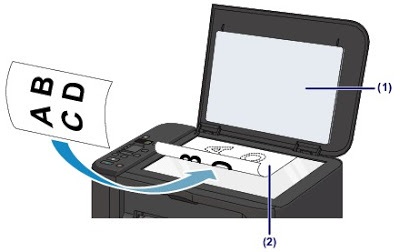
Существует еще один простой способ, который присутствует во всех типах системы Windows. Делаем следующее:
- Заходим в «Пуск».
- Выбираем раздел «Устройства и принтеры».
- Ищем устройство, подключенное к компьютеру.
- Нажимаем на нем правой клавишей мышки и выбираем «Начать сканирование».
- У нас должно высветить окно с настройками изображения. Можно поэкспериментировать с контрастностью и яркостью, подвигав ползунки в разные стороны.
- Теперь нажимаем «Сканировать».
- У нас высвечивает окно с прогрессом процедуры. Ждем, пока заполнится полоска.
- После окончания процесса ничего не нужно закрывать. Нас автоматически перенесет на окошко, где мы сохраним документ. Вводим его название. Все, работа закончена.
Через Paint
- Кладем документ в устройство.
- Заходим в «Пуск». Выбираем «Paint». Если не получилось его найти, вводим в поисковой строке.
- Выбираем «File».
- Нажимаем «From scanner or camera».
- Выбираем нужное нам устройство (если их несколько).
- Делаем настройки сканирования.
- Нажимаем «Scan».
- Перенесенное изображение должно появиться на экране.
- Сохраняем его.
Справка! На любой версии Windows должны быть последние два способа (через Paint или Факсы и сканирования). Алгоритм работы с программами идентичный.
Как отсканировать через сканер документ на компьютер: пошагово
Перед тем, как начинать работу убедитесь, что принтер многофункциональный, то есть способен выполнять функции устройства. Если устройство просто для печатания, ничего не получится. Для начала нам необходимо подключить принтер к компьютеру. У него два провода: питание (вставляется в розетку) и USB (вставляется в USB-разъем компьютера).
Внимание! После подключения необходимо установить драйвера. Для этого используем диск в комплекте с устройством.

Стандартный метод
- Кладем документ в поле принтера.
- На сама принтере нажимаем кнопку «Сканировать». Она может быть в разных местах и выглядеть по-разному, в зависимости от модели устройства. Но в большинстве случаев рядом с ней есть надпись «scan» или ее можно определить по значку принтера.
- Мастер настройки параметров запускается автоматически. Нам нужно только выбрать, что именно мы хотим перенести (например, цветное изображение или черно-белый текст) и нажать «Далее».
- Электронную копию необходимо сохранить на компьютере или отправить на почту. Документ готов.
Есть и другой способ – если мастер настройки не запустился автоматически. Запускаем вручную. Для этого:
- Открываем «Пуск».
- В строке поиска вводим «Факсы и сканирование».
- Продолжаем работу.
Как правильно сканировать через сканер фото: пошагово
Для переноса фотографий больше подойдет ресурс Paint. Нам нужно сделать следующее:
- Открыть меню.
- Выбрать раздел «Со сканера или камеры».
- У нас высвечивает окно, где нам необходимо выбрать параметры перенесенной картинки (как при сканировании документов, шаг 3). Выбираем цветное или черно-белое изображение.
- Сохраняем фото в любом удобном для нас формате.
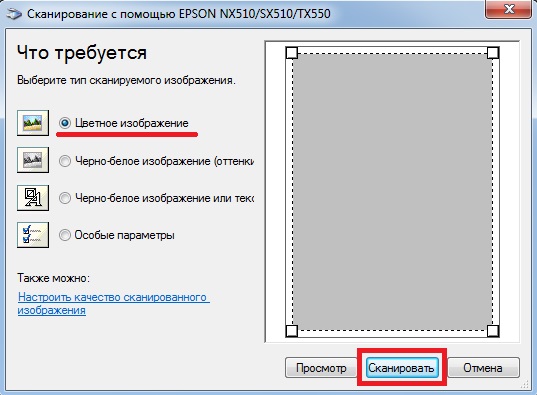
Что делать, если сканер не сканирует
Проблема, почему устройство может не работать, скорее всего кроется в том, что стандартных приложений недостаточно. Например, необходимо распознавание текста, особые настройки качества или сохранить в формате, которого нет в списке. Для таких случаев существуют приложения для этого процесса:
- ABBYY FineReader. Сможет распознавать картинки и текст. Программа платная, но есть пробный бесплатный период.
- Подойдет, есть нужно перенести несколько документов.
- OCR CuneiForm. Тоже для распознавания. Поддерживает несколько иностранных языков. Приложение бесплатное.
- Позволяет обрабатывать перенесенные на компьютер фото. Программа бесплатная.
- Позволяет сохранить перенесенные документы в PDF-формате. Бесплатная.
- Может сохранять перенесенные объекты в разных форматах и создавать из них целые галереи.
- Программа подходит для обработки. Может считывать картинку с экрана планшета. Поддерживает более 100 языков.
- Можно подключать к многим цифровым устройствам и нескольким устройствами одновременно.
У большинства программ алгоритм работы похож, отличается только интерфейс. Давайте рассмотрим принцип работы VueScan:
- Кладем документ в устройство.
- Запускам «VueScan».
- Проверяем настройки качества.
- Теперь обрабатываем настройки изображения, которое получится в результате.
- Сканируем.
- Сохраняем на компьютере.
- Обрабатываем при необходимости.

Проблема также может появиться в следующих случаях:
- Неисправное оборудование. Повреждена изоляция или штекер одного из кабелей, залипли контакты или сломан USB-разъем. В таких случаях лучше обратится в сервисный центр.
- Нет драйверов, или они установлены некорректно. Переустановите их. Не забудьте перезагрузить компьютер после установки.
- Возможно, поставлены неправильные настройки. Если к компьютеру подсоединено несколько устройств, убедитесь что выбрали именно то, что вам нужно.
Источник: setafi.com